win7系统内置截图工具无法使用的解决操作
时间:2022-10-26 13:30
有许多网友还不会处理win7系统内置截图工具无法的情况,今天笔者就带来了关于win7系统内置截图工具无法使用的解决操作方法,一起好好学习下吧!
win7系统内置截图工具无法使用的解决操作

1、用快捷键Win+R键直接打开运行对话框,在运行窗口输入栏中输入命令regedit直接回车键,就可以弹出打开注册表编辑器设置窗口;如图所示:
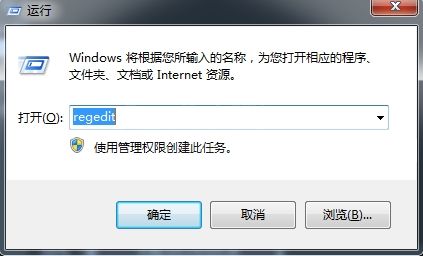
2、在打开的注册表编辑器窗口中,依次打开路径位置为:HKEY_CURRENT-USERSoftwareMicrosoftWindowsCurrentVersionExplorerUserShell Folders文件夹,然后用鼠标双击打开My Picture选项;如图所示:
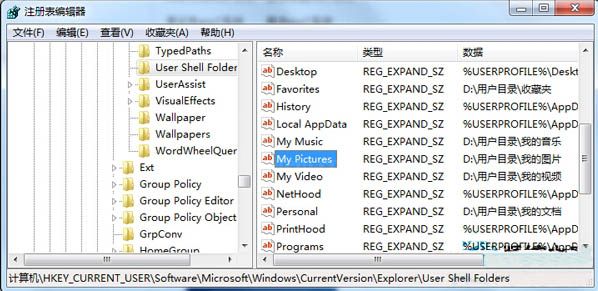
3、在选择切换到My Picture键值窗口,然后在输入键值%USERPROFILE%Pictures,把图片的路径保存到所对应的路径即可。如图所示:
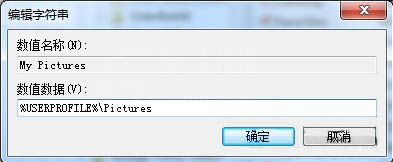
4、然后在把电脑进行重新启动,启动以后试试看截图功能是否能够使用。
上文就讲解了win7系统内置截图工具无法使用的解决操作,希望有需要的朋友都来学习哦。



























